Versions Compared
Key
- This line was added.
- This line was removed.
- Formatting was changed.
Custom logs in Indeed Certificate Manager refer to a set of fields containing data about smart cards and certificates, their owners and systems in which these smart cards/certificates are used.
To create a log template:
- Click Create log template
- Specify its Name
- Select Type of objects:
- Card
- Certificate
- Custom
- Select Policy
Image Added
Add fields or select Add standard fields for Card and Certificate Object Types:
Tip The field is a log column that contains information related to the smart card/certificate.
Warning The Card Serial Number field is Unique and Required for the Object Type: Card.
For the Object Type: Certificate, the Required fields are Certificate Serial Number and Card Serial Number. These fields are not Unique since several certificates can be written on one smart card or Common certificates can be written on different smart cards- Нажмите Создать шаблон журнала
- Укажите его Имя
- Выберите Тип объектов:
- Устройство
- Сертификат
- Пользовательский
- Выберите Политику
Image Removed
Добавьте поля или выберите Добавить типовые поля для типов объектов Устройство и Сертификат:
Warning Поле представляет собой колонку журнала, в которой содержится информация, относящаяся к устройству/сертификату.
Обязательным и Уникальным полем для Типа объектов: Устройство является Серийный номер устройства.
Для Типа объектов: Сертификаты обязательными полями являются Серийный номер сертификата и Серийный номер устройства. Данные поля не уникальны, так как на одном устройстве могут быть записаны несколько сертификатов или на разных устройствах может быть записан Общий сертификат.- Укажите Имя создаваемого поля
- Выберите Способ заполнения:
- Вручную
- Автоматически (выберите Выражение из выпадающего списка подходящие для выбранного типа журнала)
- Справочник (выберите созданный Справочник из выпадающего меню)
- Выберите Тип значения:
- Текст
- Дата
- Задайте параметры поля:
- Уникальное (Если в данном поле присутствуют уникальные значения)
- Обязательное (Обязательное к заполнению поле при редактировании)
- Поиск (Поиск по данному полю на вкладке Журналы учета)
Нажмите Добавить
| Warning |
|---|
При редактировании уже добавленного поля доступно только изменение его Имени и набора параметров: Уникальное, Обязательное, Поиск. |
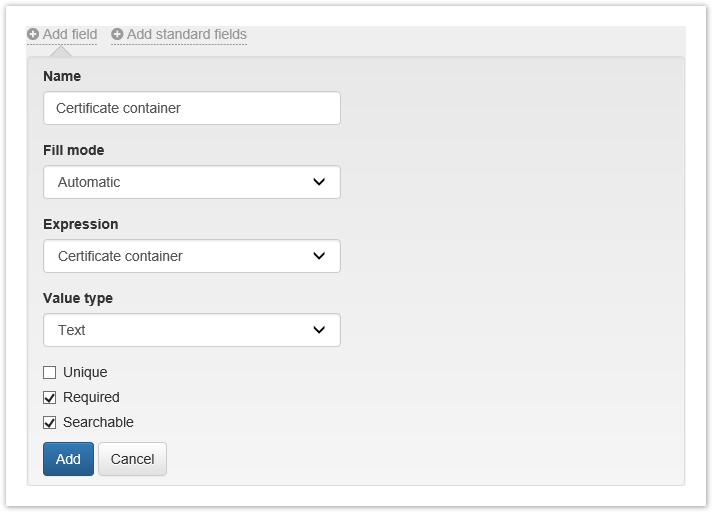
| Note |
|---|
Автоматическое заполнение Модели устройства доступно только для устройств JaСarta и eToken, если в типах данных карт добавлено разделение по различным моделям. Для остальных моделей устройств необходимо использовать выражение Тип устройства. |
6. Нажмите Создать для сохранения шаблона.
Для редактирования шаблона журнала выберите ![]() , если необходимо удалить шаблон нажмите
, если необходимо удалить шаблон нажмите![]() .
.
При редактировании имеется возможность:
- Изменить Имя шаблона
- Изменить Политику
- Добавить, Удалить и Отредактировать добавленные поля
| Warning |
|---|
При удалении поля, оно будет удалено для всех записей в Журнале учета. |